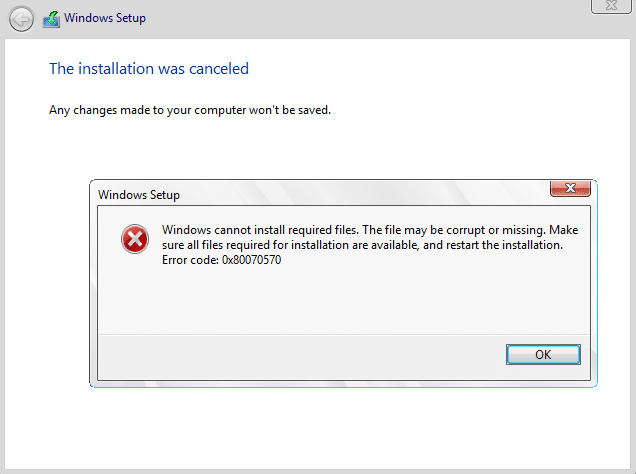رفع مشکل Windows Install Required Files 0x80070570: اگر در وسط بروزرسانی یا ارتقاء هستید، ممکن است کد خطا 0x80070570 را دریافت کنید و نصب به دلیل این خطا ادامه پیدا نکند. اطلاعات همراه با خطا می گوید که نصب کننده نمی تواند فایل های خاصی را پیدا کند که مانع از ادامه به روز رسانی یا ارتقاء شود. این اطلاعات همراه با پیام خطا است:
ویندوز نمی تواند فایل های مورد نیاز را نصب کند. ممکن است فایل خراب یا گم شده باشد. اطمینان حاصل کنید که تمام فایل های مورد نیاز برای نصب در دس��رس هستند و نصب را مجدداً راه اندازی کنید. کد خطا: 0x80070570.
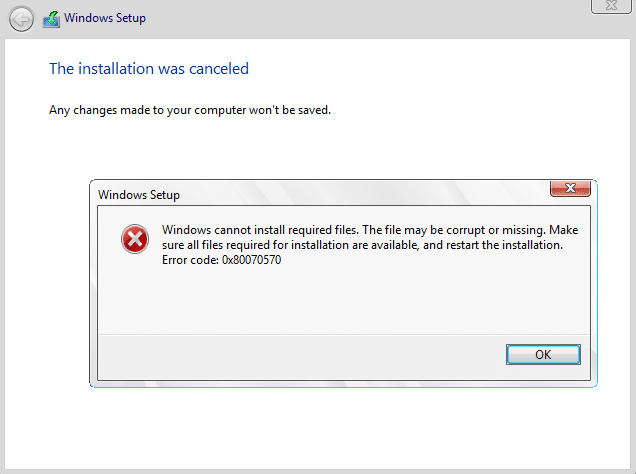
فهرست
چه چیزی باعث خطای Windows Cannot Install Required Files 0x80070570 می شود؟
دلیل خاصی وجود ندارد که چرا این خطا رخ می دهد، اما ما سعی خواهیم کرد تا دلایل ممکن را که منجر به این خطا می شوند فهرست کنیم:
- مسائل مربوط به مجوز
- رجیستری خراب
- فایل های سیستم خراب
- هارد دیسک آسیب دیده یا معیوب
- ویروس یا بدافزار
- بخش های آسیب دیده یا بد در RAM
گاهی اوقات کد خطا 0x80070570 نیز به این دلیل ایجاد می شود که درایورهای SATA داخلی در هنگام نصب / ارتقاء ویندوز شناسایی نمی شوند. به هر حال، بدون اتلاف وقت بیشتر، بیایید ببینیم چگونه با مراحل عیبیابی لیست شده در زیر، چگونه میتوان فایلهای مورد نیاز 0x80070570 ویندوز را نصب نکرد.
رفع عدم نصب فایل های مورد نیاز ویندوز 0x80070570
قبل از امتحان هر یک از روش های ذکر شده در زیر ابتدا سعی کنید یک بار دیگر فرآیند نصب را مجدداً راه اندازی کنید و ببینید آیا می توانید ویندوز را بدون مشکل نصب یا ارتقا دهید.
روش 1: بایوس را به روز کنید
اگر می توانید به بیلد قبلی خود برگردید و وارد ویندوز شوید، سعی کنید بایوس را به روز کنید.
انجام به روز رسانی BIOS یک کار حیاتی است و اگر مشکلی پیش بیاید می تواند به سیستم شما آسیب جدی وارد کند، بنابراین نظارت متخصص توصیه می شود.
1. اولین قدم این است که نسخه بایوس خود را شناسایی کنید، برای انجام این کار Windows Key + R را فشار دهید، سپس " msinfo32 " (بدون نقل قول) را تایپ کنید و اینتر را بزنید تا اطلاعات سیستم باز شود.

2. هنگامی که پنجره اطلاعات سیستم باز شد، نسخه/تاریخ بایوس را پیدا کنید، سپس سازنده و نسخه بایوس را یادداشت کنید.

3. بعد، به وب سایت سازنده خود بروید، برای مثال در مورد من Dell است، بنابراین به وب سایت Dell می روم و سپس شماره سریال رایانه خود را وارد می کنم یا روی گزینه auto detect کلیک می کنم.
4. اکنون از لیست درایورهای نشان داده شده، بر روی BIOS کلیک می کنم و به روز رسانی توصیه شده را دانلود می کنم.
توجه: هنگام بهروزرسانی بایوس، رایانه خود را خاموش نکنید یا از منبع برق خود جدا نشوید، در غیر این صورت ممکن است به رایانه خود آسیب برسانید. در طول به روز رسانی، رایانه شما مجدداً راه اندازی می شود و برای مدت کوتاهی یک صفحه سیاه خواهید دید.
5. پس از دانلود فایل، کافیست روی فایل Exe دوبار کلیک کنید تا اجرا شود.
6. در نهایت، شما بایوس خود را بهروزرسانی کردهاید و ممکن است این مورد نیز رفع کند که ویندوز نمیتواند فایلهای مورد نیاز 0x80070570 را نصب کند.
روش 2: عملیات SATA را به AHCI تغییر دهید
1. در BIOS راه اندازی شوید (برای Dell Delete یا F2 را فشار دهید در حالی که صفحه نمایش Dell splash نمایش داده می شود، رایانه های دیگر ممکن است از دکمه دیگری استفاده کنند).

2. به Drives > SATA Operation بروید . (برای یک غیر دل متفاوت خواهد بود)
3. پیکربندی SATA را به AHCI تغییر دهید.

4.Escape را فشار دهید، Save / Exit را انتخاب کنید.
5. قبل از نصب مجدد رایانه شخصی خود را خاموش کنید و همه دستگاه های USB را جدا کنید.
6. اگر خطا دوباره حل نشد، عملیات SATA را به حالت پیش فرض تغییر دهید و راه اندازی مجدد کنید.
روش 3: بررسی کنید که رسانه نصب آسیبی ندیده باشد
گاهی اوقات خطا ممکن است به این دلیل ایجاد شود که رسانه نصب ممکن است آسیب ببیند و برای اطمینان از این که در اینجا اینطور نیست، باید ISO ویندوز را دوباره از وب سایت مایکروسافت دانلود کنید و یک DVD نصب قابل بوت یا با استفاده از درایو فلش USB ایجاد کنید. .
روش 4: بررسی فایل سیستم (SFC) و بررسی دیسک (CHKDSK) را اجرا کنید
1. Windows Key + X را فشار دهید سپس روی Command Prompt (Admin) کلیک کنید .

2. حالا عبارت زیر را در cmd تایپ کنید و اینتر را بزنید:
Sfc /scannow sfc /scannow /offbootdir=c:\ /offwindir=c:\windows (اگر بالا شکست خورد، این یکی را امتحان کنید)

3. منتظر بمانید تا فرآیند فوق به پایان برسد و پس از اتمام، رایانه خود را مجدداً راه اندازی کنید.
4.بعد، CHKDSK را از اینجا اجرا کنید. خطاهای سیستم فایل را با بررسی ابزار دیسک (CHKDSK) برطرف کنید .
5. اجازه دهید فرآیند فوق کامل شود و دوباره کامپیوتر خود را راه اندازی مجدد کنید تا تغییرات ذخیره شود.
روش 5: MemTest86+ را اجرا کنید
توجه: قبل از شروع، مطمئن شوید که به رایانه دیگری دسترسی دارید زیرا باید Memtest86+ را دانلود کرده و روی دیسک یا درایو فلش USB رایت کنید.
1. یک درایو فلش USB را به سیستم خود وصل کنید.
2. Windows Memtest86 Auto- Installer for USB Key را دانلود و نصب کنید .
3. روی فایل تصویری که به تازگی دانلود کرده اید کلیک راست کرده و گزینه Extract here را انتخاب کنید.
4. پس از استخراج، پوشه را باز کنید و Memtest86+ USB Installer را اجرا کنید .
5. درایو USB وصل شده خود را برای رایت نرم افزار MemTest86 انتخاب کنید (این درایو USB شما را فرمت می کند).

6. پس از پایان فرآیند فوق، USB را به رایانه شخصی وارد کنید که پیام خطای Windows Cannot Install Required Files 0x80070570 را می دهد.
7. کامپیوتر خود را مجددا راه اندازی کنید و مطمئن شوید که بوت از درایو فلش USB انتخاب شده است.
8.Memtest86 آزمایش خرابی حافظه در سیستم شما را آغاز خواهد کرد.

9.اگر تمام آزمون ها را پشت سر گذاشته اید، می توانید مطمئن باشید که حافظه شما به درستی کار می کند.
10. اگر برخی از مراحل ناموفق بود، Memtest86 خرابی حافظه را پیدا میکند، به این معنی که «ویندوز نمیتواند فایلهای مورد نیاز 0x80070570 را نصب کند» به دلیل حافظه بد/فاسد است.
11. برای رفع عدم نصب فایلهای مورد نیاز 0x80070570 توسط ویندوز ، در صورت یافتن بخشهای حافظه بد، باید RAM خود را جایگزین کنید.
روش 6: استفاده از کنسول مدیریت مایکروسافت
1. Command Prompt را با استفاده از رسانه نصب ویندوز یا دیسک بازیابی باز کنید.
2. دستور زیر را در cmd تایپ کنید و Enter را بزنید: mmc
3. با این کار کنسول مدیریت مایکروسافت باز می شود و سپس روی File از منو کلیک کرده و Add/Remove Snap-in را انتخاب کنید.

4. از پنجره سمت چپ (Snap-in) Computer Management را انتخاب کنید و سپس روی Add کلیک کنید .

5. از صفحه بعد Local Computer را انتخاب کنید و سپس روی Finish و سپس OK کلیک کنید.

6. مدیریت کامپیوتر را گسترش دهید و برای پیمایش روی پوشه ها دوبار کلیک کنید:
ابزارهای سیستم > کاربران محلی و گروه ها > کاربران

7.حالا از پنجره سمت راست روی Administrator دوبار کلیک کنید .
8. تیک Account is disabled را بردارید و Ok را انتخاب کنید.

9. روی Administrator کلیک راست کرده و Set Password را انتخاب کنید.
10. کامپیوتر خود را مجددا راه اندازی کنید و این باید مشکل را حل کند.
برای کاربران نسخه Home ویندوز، شما نمی توانید مراحل بالا را دنبال کنید، در عوض، خط فرمان را باز کنید و سپس دستور زیر را تایپ کنید و Enter را بزنید:
مدیر کاربر شبکه /active:yes
رمز عبور مدیر کاربر خالص /active:yes

توجه: رمز عبور را در مرحله بالا جایگزین کنید تا رمز عبور خود را برای این حساب سرپرست تنظیم کنید.
توصیه شده برای شما:
شما با موفقیت خطای Windows Cannot Install Required Files 0x80070570 را برطرف کردید، اما اگر هنوز در مورد این راهنما سؤالی دارید، در بخش نظرات از آنها بپرسید.